事前確認
- 管理者権限が必要です。
- 言語設定を変更すると 接続先の設定、パスワードなどが初期化されます。
日本語化手順
-
WEBブラウザを起動し、SQL Server Management Studio (SSMS) のリリース ノートを開きます。
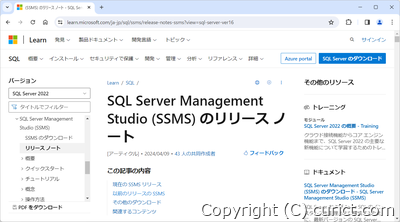
SSMSのリリース ノート - ページを下にスクロールするか、このリンク から バージョン19.3 の章に移動します。
-
「日本語」のリンクから、日本語版のインストーラーをダウンロードします。
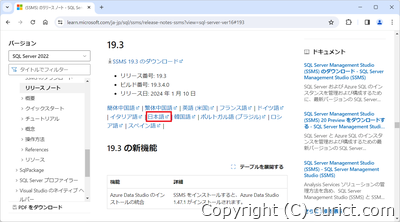
日本語版のダウンロードリンク 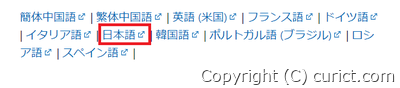
日本語版のダウンロードリンク(拡大) -
ダウンロードしたインストーラーを実行します。
ファイル名が「SSMS-Setup-JPN」ではない場合、日本語版ではありません。ダウンロードからやり直してください。
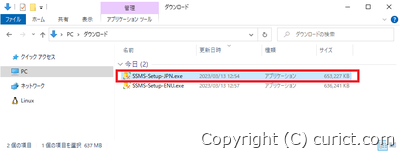
SSMSの日本語版インストーラー -
インストーラーが起動するので「インストール(I)」ボタンを押します。
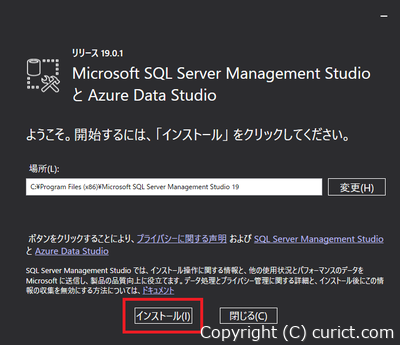
SSMS - インストーラー -
ユーザーアカウント制御画面が表示されるので、管理者権限を持つユーザーで変更を許可します。
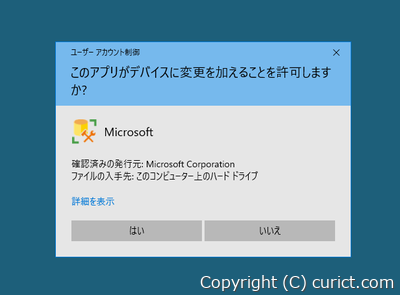
ユーザーアカウント制御 -
インストールが始まるので、完了するまで待ちます。
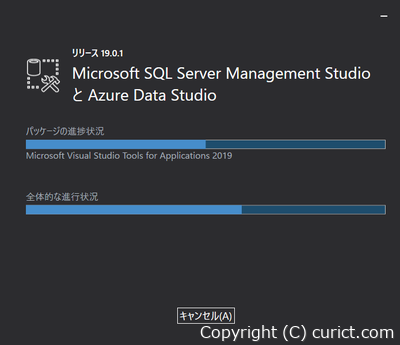
SSMS - インストール中 -
インストールが完了したら [閉じる(C)] ボタンを押し、インストーラーを終了します。
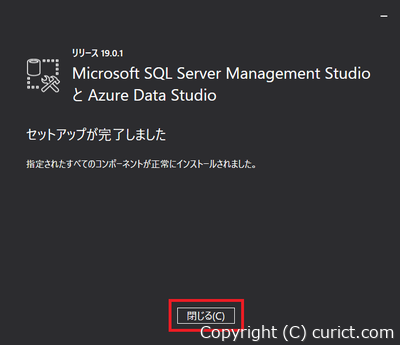
SSMS - インストール完了 -
SQL Server Management Studio を起動します。
英語で表示される場合は次の章に進み、言語設定を日本語に変更します。
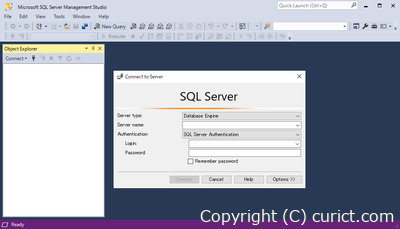
SQL Server Management Studio - 英語
言語設定を日本語にする
-
画面上部のメニューから、「Tools」->「Options...」の順に選択します。
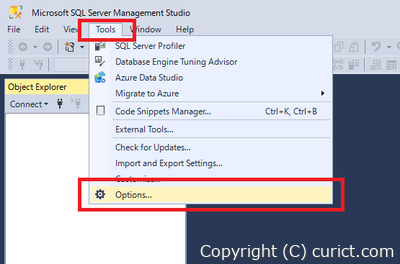
Tools - Options -
「Options」画面が開くので、画面左側の一覧から「International Settings」を選択します。
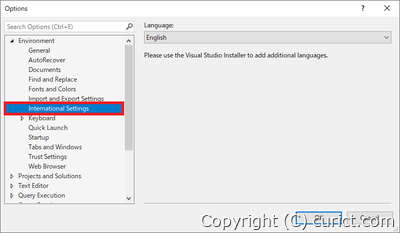
Options - International Settings -
画面右側に「Language」設定が表示されるので、クリックして「日本語」に変更します。
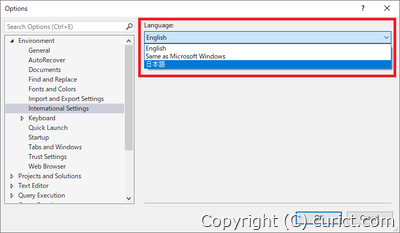
Language - 日本語 -
「OK」ボタンをクリックし、設定画面を閉じます。
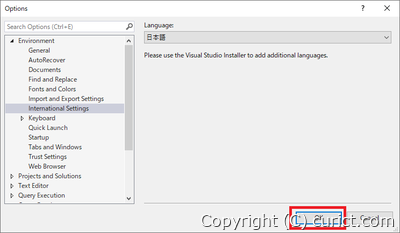
OKボタン -
再起動をするようメッセージが表示されるので、「OK」 ボタンを押します。 OKボタンを押しても、自動で再起動はしません。
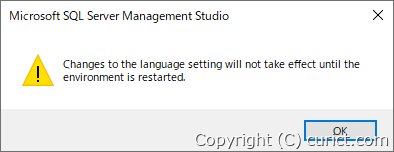
確認メッセージ -
SQL Server Management Studio を再起動すると日本語になります。
言語設定を変更して最初の起動時、次のように警告メッセージが表示される場合があります。その場合は「コピーします」をクリックします。
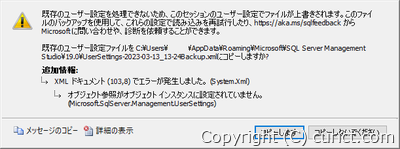
警告メッセージ 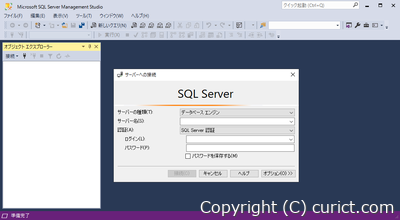
SQL Server Management Studio - 日本語
類似記事
- SQL Server Management Studio のインストール方法
- SQL Server Management Studio 18 のインストール方法
- SQL Server Management Studio 18 の日本語化
検証環境
- Microsoft SQL Server Management Studio v19.0.1(19.0.20200.0+9286509b0)
- Microsoft Windows 10 Enterprise Version 22H2 OS Build 19045.2604 Experience: Windows Feature Experience Pack 120.2212.4190.0